在Excel2013中新建员工考勤卡
1、首先我么打卡excel2013这款软件,然后再找到文件菜单里的新建选项,点击该选项进入其操作界面,如图所示:
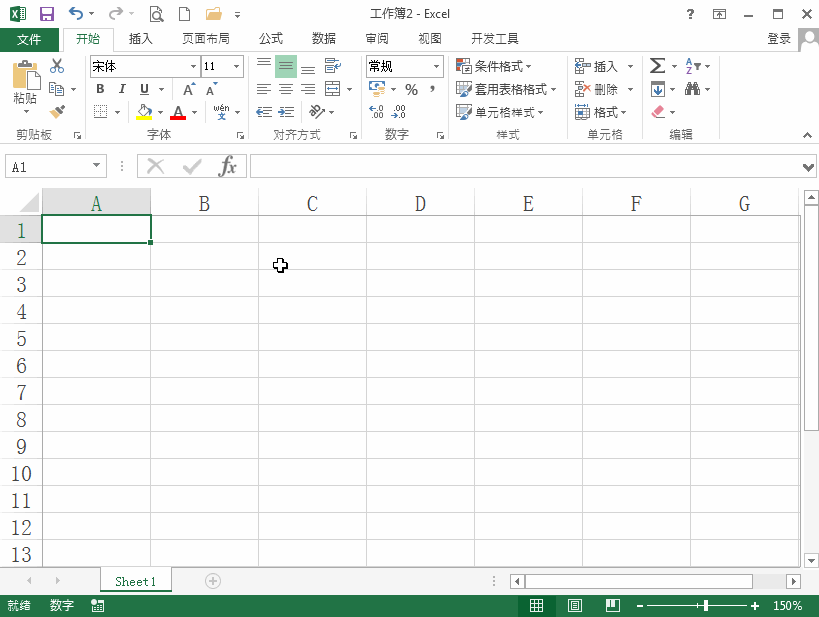
2、在新建操作界面内我们在搜索里输入考勤卡关键词,点击之后可以看到搜索的结果,如图所示:

3、拖动右侧的滑块我们在下面找到需要的考勤卡模板,如图所示:

4、点击选择的考勤卡模板,然后在弹出的对话框内我们找到创建选项,如图所示:

5、点击创建选项,就开始自动下载该模板,下载模板之后我们就得到了这个考勤表,如图所示:

6、在这张考勤表内我们就可以设置年份和日期了,这样我们就可以使用这个考勤表了,如图所示:

声明:本网站引用、摘录或转载内容仅供网站访问者交流或参考,不代表本站立场,如存在版权或非法内容,请联系站长删除,联系邮箱:site.kefu@qq.com。
阅读量:27
阅读量:61
阅读量:181
阅读量:89
阅读量:131